Muchos usuarios de Access informaron que “execution of this application has stopped due to a run-time error“. Incluso comunicaron que cuando intentaron desplegar la aplicación con access runtime o abrir informe o formulario que contenía la macro incrustada, recibieron este peculiar mensaje de error. Por lo tanto, si usted es uno de esos usuarios que enfrenta el mismo problema, siga leyendo esta publicación. Esta publicación describe información completa sobre este error de tiempo de ejecución de Access 7898 y cómo abordarlo con soluciones sencillas.
Aquí está la imagen real del error:
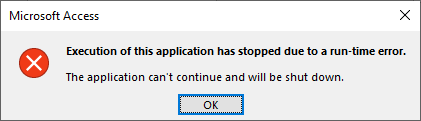
Además, aquí también obtendrás lo mejor Access Base de datos Reparar Herramienta para corregir la corrupción de la base de datos en MS Access.
Herramienta Gratuita de Reparación de Bases de Datos de MS Access
Repare archivos corruptos de bases de datos MDB y ACCDB y recupere fácilmente tablas, consultas, índices y registros de bases de datos eliminados. Probar ahora!
Descargo de responsabilidad: para reparar la base de datos, usted necesidad de actualizar a un plan pagado.Al hacer clic en el botón Descargar arriba e instalar Stellar Repair for Access (14.8 MB), reconozco que he leído y acepto el Acuerdo de licencia de usuario final y la Política de privacidad de este sitio.
Arreglos rápidos:
- Usa el modo de compatibilidad
- Ejecute su base de datos de acceso como administrador
- Pruebe la opción de reparación en línea
¿Qué significa Access “La ejecución de esta aplicación se detuvo debido a un error de tiempo de ejecución”?
Cuando se detiene la ejecución de esta aplicación (Error 7898), significa que no puede implementar la aplicación Access o no puede abrir el formulario o informe que contenía la macro incrustada.
Hay otras circunstancias en las que puede recibir este error, como:
- Apertura del mismo archivo de base de datos por varios usuarios al mismo tiempo.
- Por error Compactar al cerrar base de datos, se selecciona la opción.
- En la configuración de su base de datos, están seleccionadas las opciones Rastrear información de Autocorrección de nombres y Realizar Autocorrección de nombres.
Estas son las situaciones que dificultan la ejecución de la base de datos de Access.
¿Cómo arreglar la ejecución de esta aplicación has detuvo debido a un error de tiempo de ejecución?
Pruebe las siguientes formas de solución de problemas para corregir la ejecución de esta aplicación que se detuvo debido a un error de tiempo de ejecución.
1. Usa el modo de compatibilidad
A veces, la presencia de una gran cantidad de tablas en una sola base de datos o la migración desde la versión anterior hace estragos en el rendimiento de la aplicación MS Access.
Pruebe los siguientes pasos:
- Vaya a la ubicación del archivo ejecutable de MS Access. Aquí hay 2 ubicaciones donde puedes buscarlo.
C:\Program Files\Microsoft Office\Office14
O
C:\Program Files (x86)\Microsoft Office\Office14
- Haga clic con el botón derecho en el archivo ejecutable de MS Access y elija las propiedades Vaya a la pestaña Compatibilidad.
- Dentro del Modo de compatibilidad, marque Ejecutar este programa en modo de compatibilidad.
- Desde el menú desplegable presione Windows 7.
- Toque el botón Aceptar y reinicie su PC.
2. Ejecute su base de datos de access como administrador
Este tipo de error de la base de datos de Access también ocurre cuando la base de datos no es de la ubicación de confianza.
Una base de datos de Access que no es de confianza dificulta la ejecución normal de las macros. Esto provocó que la ejecución de esta aplicación se detuviera debido a un error de tiempo de ejecución de Access 2013.
- Compruebe si las referencias también están disponibles en el proyecto VBA.
- Asegúrese de que todas las actualizaciones de MS Access se hayan instalado en su PC y ejecútelo como administrador.
Para ejecutarlo como administrador, siga esta ruta: haga clic con el botón derecho en MS Access > Más > Ejecutar como administrador.
Lea también: Arreglar “Microsoft Jet Database Engine detuvo el proceso…” Error
3. Pruebe la opción de reparación en línea para arreglar la ejecución de esta aplicación se detuvo debido a un error de tiempo de ejecución Access 2007
La primera opción que puede intentar corregir el error “Esta ejecución de esta aplicación se ha detenido debido a un tiempo de ejecución” es reparar la aplicación de MS Office en línea.
Todo este procedimiento solo toma unos minutos para completarse. Algunos pasos de este método pueden variar ligeramente según el sistema operativo que esté utilizando.
- Abra el Panel de control en su PC.
- Presiona la opción Desinstalar un programa.
- Busque el programa de Microsoft Office en la siguiente lista de programas. Una vez que lo obtengas, haz un toque en él.
- Elija la opción Cambiar de la barra de herramientas presente en la sección superior de la lista de programas.
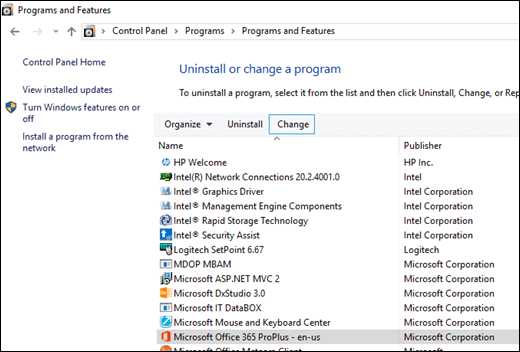
- En el cuadro de diálogo abierto, debe elegir Reparación rápida. Luego, toque el botón Reparar.

- Una vez que complete todo esto, simplemente intente ejecutar su aplicación de base de datos MS Access que le está dando el error.
- Si todavía recibe el mismo error, repita los pasos 1 a 4. En el paso no. 5 en lugar de elegir la opción Reparación rápida, presione el botón Reparación en línea.
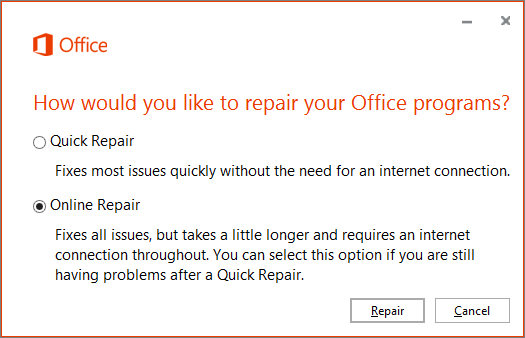
Nota: Para esta reparación en línea es obligatorio tener una conexión a Internet activa.
Si la reparación en línea no resuelve el problema, debemos intentar desinstalar y reinstalar Microsoft Office.
¿Cómo reparar el problema de corrupción de la base de datos de Access?
Muchos usuarios conocen la utilidad integrada de Access conocida como “Compactar y reparar“. Esta herramienta generalmente se usa para corregir daños menores en la base de datos de Access. Pero no puede resolver la corrupción severa de la base de datos.
En tal caso, puede utilizar un experto Access Reparar & Recuperación Herramienta. Este software está especialmente diseñado para resolver varios errores provocados por archivos de base de datos de Access dañados. Además, puede escanear y reparar archivos de la base de datos de Access (.accdb/.mdb) y obtener una vista previa de los objetos recuperables.
Entonces, simplemente descargue esta herramienta cargada de funciones en su PC desde el botón que se encuentra a continuación para saber cómo funciona.

* Al hacer clic en el botón Descargar arriba e instalar Stellar Repair for Access (14.8 MB), reconozco que he leído y acepto el Acuerdo de licencia de usuario final y la Política de privacidad de este sitio.
Pasos para usar Access Reparar Herramienta
¿Cómo evitar el acceso a la ejecución de esta aplicación ha detenido el error?
Para evitar este error de acceso, la ejecución de esta aplicación se ha detenido, puede realizar cualquiera de los siguientes métodos:
- Divida su base de datos de Access en front-end y back-end. De esta forma, cada usuario tiene una copia local de la base de datos front-end.
- Vaya a Archivo -> Opciones -> Base de datos actual -> Opción de aplicación. Aquí debe desmarcar la casilla de verificación Compactar al cerrar.

- Eliminar las macros incrustadas del informe o formulario. Reemplácelo con los procedimientos de eventos de VBA o macros con nombre.
Conclusión:
La base de datos de MS Access es muy propensa a errores y corrupción. Principalmente si su base de datos está instalada en su carpeta de red compartida o debido a la conectividad de la red, esto finalmente resulta en la inaccesibilidad o corrupción de la base de datos de Access. Arriba, he explicado todo acerca de que la ejecución de esta aplicación se detuvo debido a un error de tiempo de ejecución de MS Access. Todo lo que necesita hacer es aplicar las soluciones dadas una por una hasta que se resuelva su problema.
Sin embargo, si tiene algún problema para abrir la base de datos de Access, usar el Access reparar y recuperación herramienta. Este software lo ayuda a reparar archivos corruptos de bases de datos .MDB y .ACCDB.
Este software asegura sin costura reparación y recuperación de la base de datos ACCDB y MDB. Es Restaura todos los objetos, incluidas tablas, informes, consultas, registros, formularios e índices, junto con módulos, macros, etc. Solucione los problemas de Microsoft Access ahora en 3 sencillos pasos:
- Descargue Stellar Access base de datos reparación herramienta calificado como Excelente en Cnet.
- Haga clic en la opción Examinar y Buscar para localizar la base de datos de Access corrupta.
- Haga clic en el botón Reparar para reparar y obtener una vista previa de los objetos de la base de datos.







